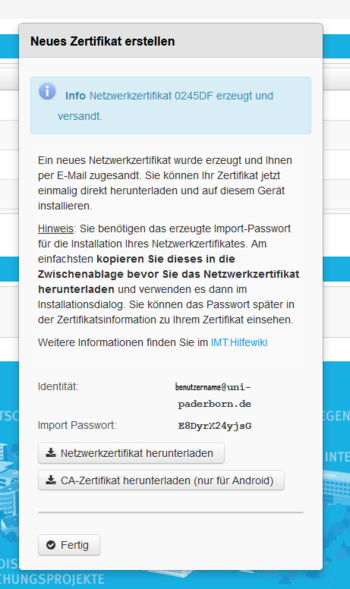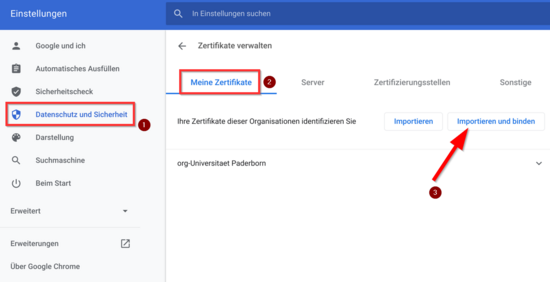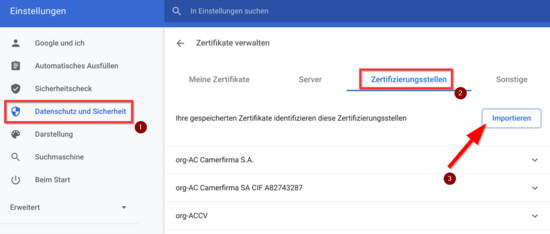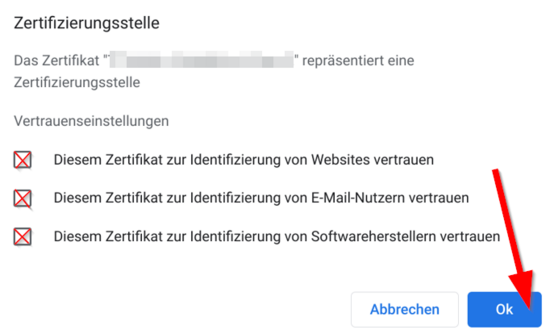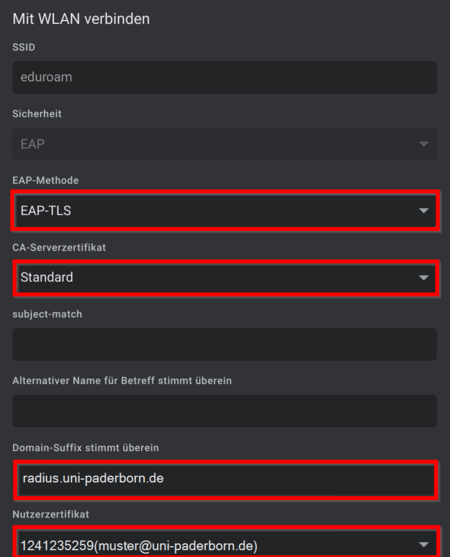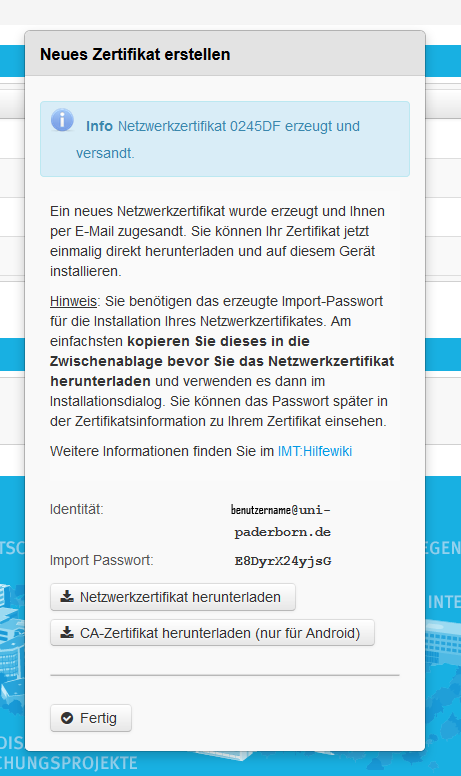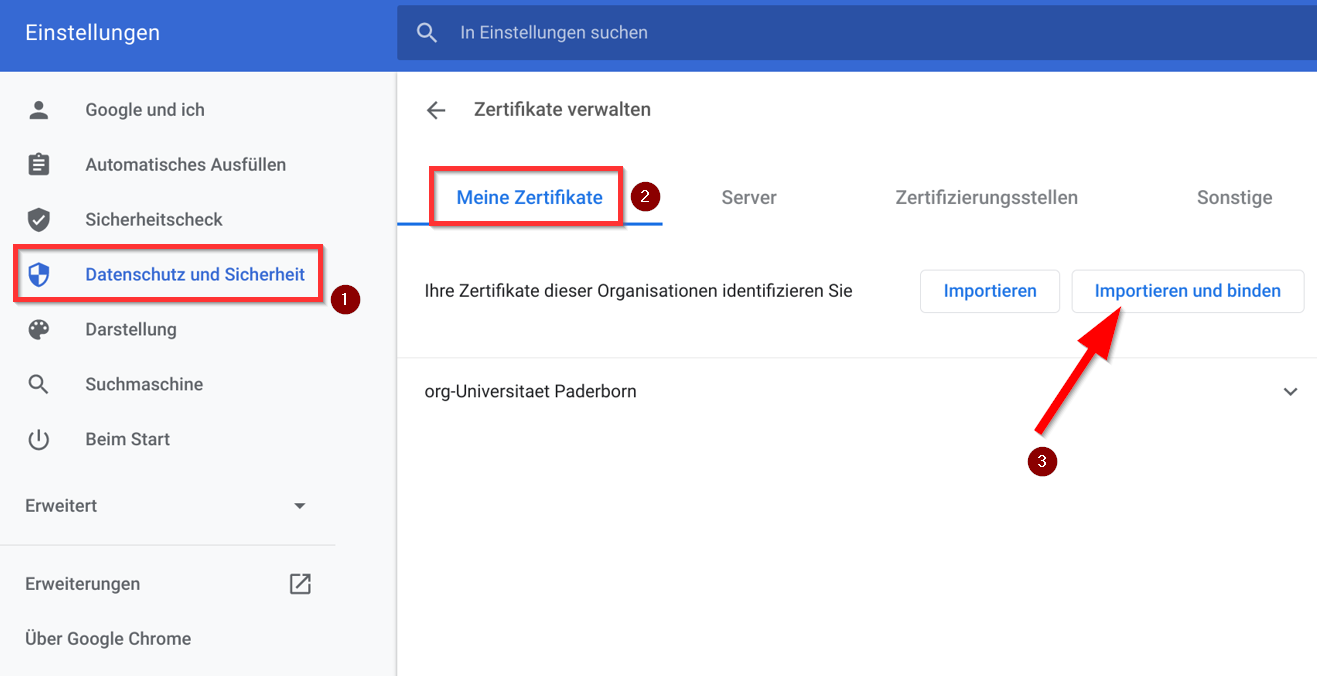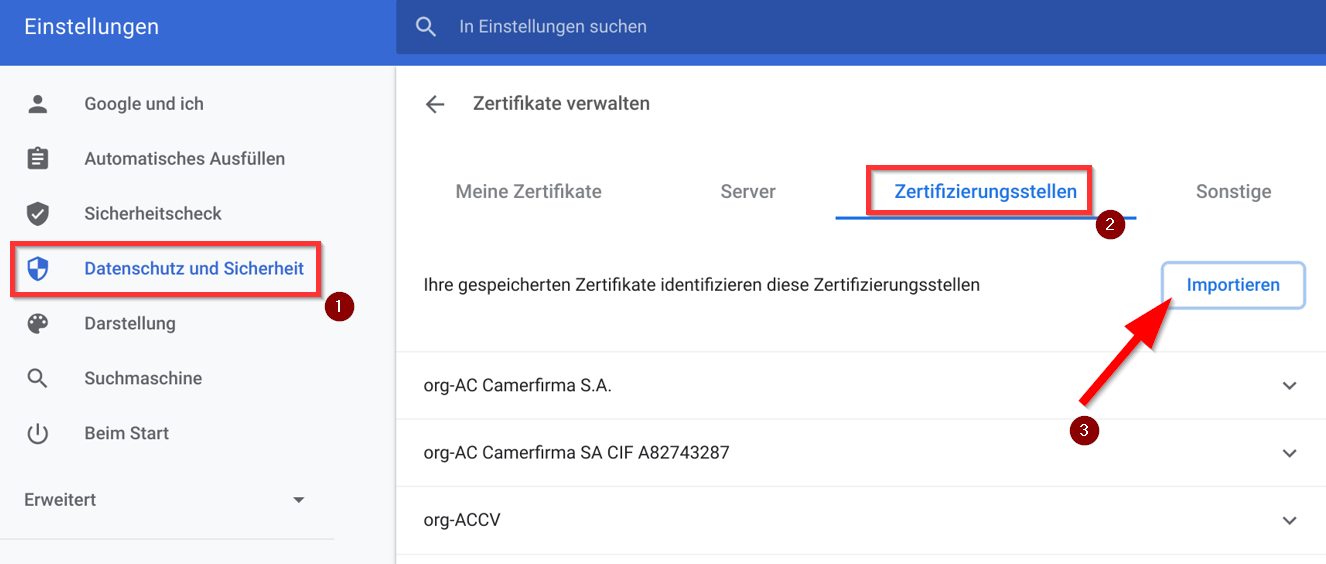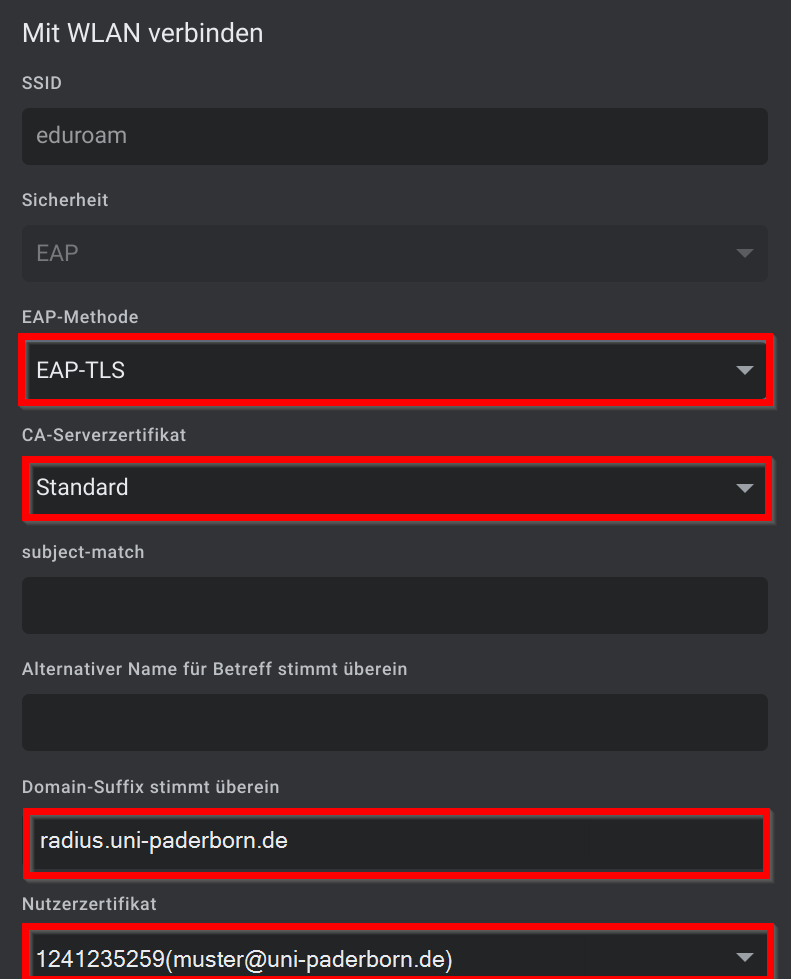| Anleitung | |
|---|---|
| Informationen | |
| Betriebssystem | ChromeOS |
| Service | WLAN |
| Interessant für | Angestellte, Studierende und Gäste |
| Chrome OS | |
Diese Anleitung zur Einrichtung des WLANs eduroam an der Universität Paderborn gilt für alle Geräte mit dem Betriebssystem Chrome OS.
Was ist zu tun ?[Bearbeiten | Quelltext bearbeiten]
- Zertifikate installieren
- Eduroam einrichten
Schritt-für-Schritt-Anleitung[Bearbeiten | Quelltext bearbeiten]
Zertifikat installieren[Bearbeiten | Quelltext bearbeiten]
Rufen Sie mit einem Browser wie z. B. Google Chrome das ServicePortal auf und melden Sie sich mit Ihrem Benutzernamen und Ihrem Passwort vom Uni-Account an.
- Gehen Sie auf Benutzerverwaltung und anschließend auf Netzwerk Einstellungen
- Klicken Sie auf Neues Zertifikat erstellen
- Geben Sie in das Feld eine eindeutige Bezeichnung ein wie "Chromebook"
- Klicken Sie auf Neues Zertifikat zusenden
- Markieren Sie das "Import-Passwort" und kopieren Sie es in die Zwischenablage.
- Klicken Sie auf "Netzwerkzertifikat herunterladen".
- Klicken Sie anschließeden auf "CA-Zertifikat herunterladen".
Wir haben nun beide Zertifikate heruntergeladen. Nun müssen wir sie noch installieren.
Dazu tragen Sie in der Hauptoberfläche von Chrome OS folgendes ein:
chrome://settings/certificates
Benutzerzertifikat installieren[Bearbeiten | Quelltext bearbeiten]
- Wechseln Sie am linken Rand in "Datenschutz und Sicherheit".
- Wählen Sie "Meine Zertifikate" aus.
- Klicken Sie auf auf "Importieren und binden".
- Wählen Sie das Benutzerzertifikat "Network_Certificate_<benutzername>_******.p12" aus.
- Vewenden Sie das Import-Passwort, um das Zertifikat zu installieren.
CA-Zertifikat installieren[Bearbeiten | Quelltext bearbeiten]
- Wechseln Sie am linken Rand in "Datenschutz und Sicherheit".
- Wählen Sie "Zertifizierungsstellen" aus.
- Klicken Sie auf auf "Importieren".
Öffnen Sie das Zertifikat "T-TeleSec_GlobalRoot_Class_2.crt"
- Aktivieren Sie die drei vorgeschlagenen Optionen.
- Klicken Sie anschließend auf "Ok".
Eduroam einrichten[Bearbeiten | Quelltext bearbeiten]
Klicken Sie in der Taskleiste auf das WLAN Symbol und wählen Sie eduroam aus. Wählen Sie folgende Einstellungen.
- EAP-Methode: EAP-TLS
- CA-Serverzertifikat: Standard
- Nutzerzertifikat: Wählen Sie das Benutzerzertifikat aus. Die Bezeichnung kann eventuell abweichen
- Identität: <benutzername>@uni-paderborn.de - Ersetzen Sie <benutzername> durch Ihren persönlichen Benutzernamen für den Uni-Account.
- Klicken Sie im Anschluss auf "Verbinden"
Ab jetzt sollte sich Ihr Gerät am Campus automatisch mit "eduroam" verbinden.
Entfernen Sie das Netzwerk "WebAuth" aus den bekannten Netzwerken. Sie sollten Sie ab jetzt nur noch mit "eduroam" verbinden.